在excel表格中合并相同内容的单元格的方法
excel表格录入数据的时候,发现有相同的内容,想要将相同的内容合并,该怎么操作呢?下面我们就来看看详细的教程。
一、相同内容单元格排列不一
1、如图中的表格数据;A列中,显示着各个部门名称,现在需要把相同部门的单元格给合并在一起;但,相同部门的单元格并不是排列在一起。

2、要把相同部门的单元格合并,先把相同部门单元格给排在一起。选中A2:A9;然后点开始选项卡的排序命令。
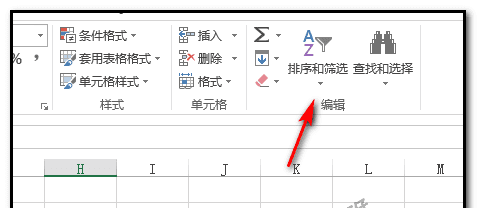
3、弹出的菜单中点;升序或降序,在本例中两者都可以,不影响后面的操作,因为要求只需要把相同内容单元格排在一起就OK了。
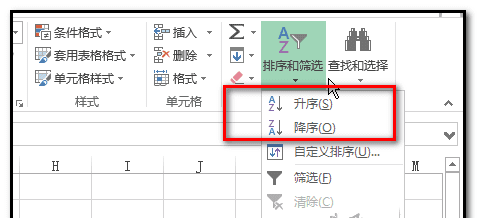
4、假设点升序;弹出的对话框中,默认是扩展选定区域;我们要点选第二个:以当前选定区域排序,点:排序
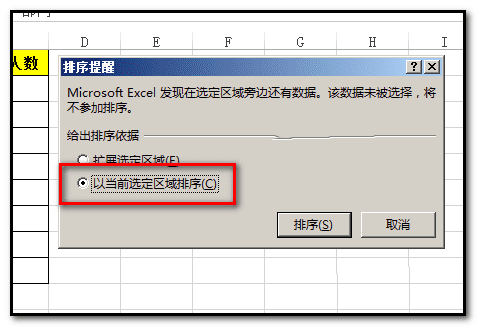
5、点“排序”后,所有相同内容的单元格即排在一起;接着,我们就要对A列数据进行分类汇总;选中A2:A9
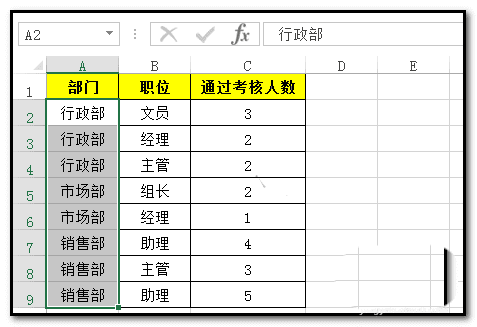
6、然后,再点数据,再点分类汇总;这时会弹出一个咨询对话框,直接点:否,再弹出的分类汇总对话框中,直接点确定。
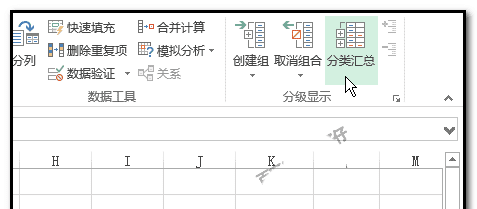
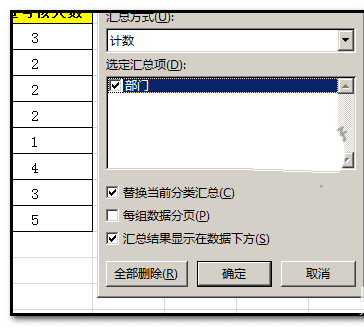
7、接着,按下F5调出定位对话框,点条件定位;再选择空值,点确定。点确定后,选中空单元格;再点开始选项卡的合并居中命令。
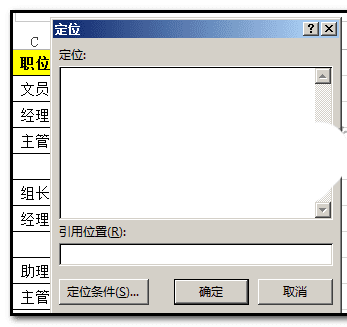
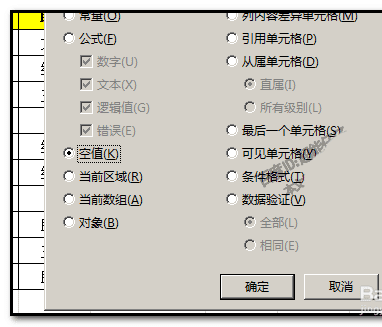
8、那么,所选中的空单元格即合并在一起了。接着,我们把分类汇总给删除掉;选中A,B两列,再点:数据-分类汇总;弹出的对话框中,点击:全部删除
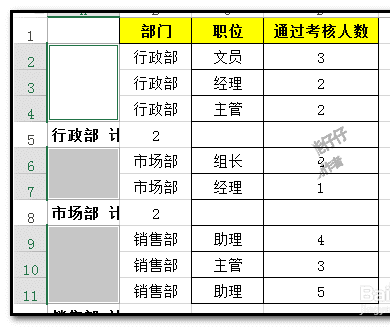
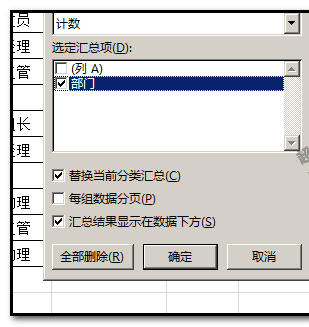
9、这时,只剩下上面合并的空单元格;那么,我们就把这些合并的空单元格用格式刷刷到部门这里来。使到部门这一列得到相同的格式,再把A列删除。
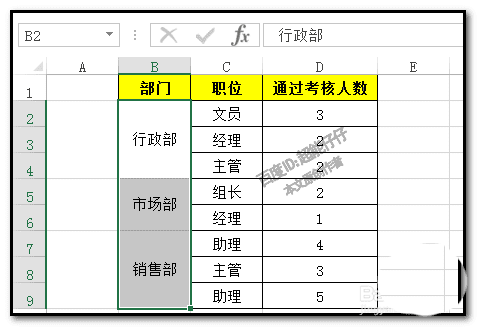
二、相同内容单元格排在一起
表格中,相同内容单元格已经是排在一起的;这样就省了上述的对数据进行排序的这些步骤了。直接就按上述的第5、第6,第7,第8,第9步骤 操作了。方法其实很简单,只要多练习,也就一下子就操作完成。数据多的时候,这方法 很好使。
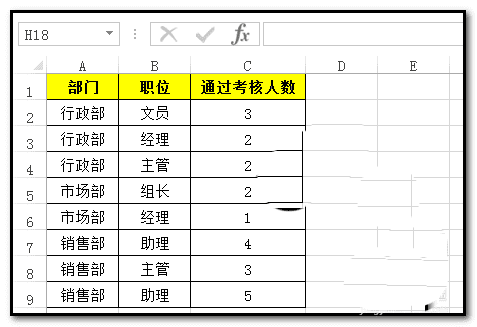
相关推荐:
本文地址:http://www.45fan.com/dnjc/94960.html
